
สารบัญ:
- ผู้เขียน John Day [email protected].
- Public 2024-01-30 13:03.
- แก้ไขล่าสุด 2025-01-23 15:12.


บทนำ
ขณะนี้คนส่วนใหญ่อยู่บ้านเพื่อหลีกเลี่ยงการสัมผัสใกล้ชิดกับผู้ให้บริการไวรัส COVID-19 ที่อาจเกิดขึ้น คุณภาพอากาศกลายเป็นปัจจัยสำคัญต่อความเป็นอยู่ที่ดีของผู้คน โดยเฉพาะอย่างยิ่งในประเทศเขตร้อนที่ต้องใช้เครื่องปรับอากาศในระหว่างวันเนื่องจากใช้งานเป็นเวลานาน ของเครื่องปรับอากาศอาจส่งผลเสียมากกว่าผลดีต่อระบบหายใจของผู้คน ส่งผลให้ภูมิคุ้มกันของเราอ่อนแอลง และทำให้ผู้คนเสี่ยงต่อการติดเชื้อไวรัสมากขึ้น
ที่นี่ฉันจะแสดงให้คุณเห็นถึงวิธีการสร้างระบบตรวจสอบคุณภาพอากาศที่เรียบง่ายแต่ทรงพลังโดยใช้บอร์ดพัฒนา Realtek Ameba RTL8195AM และโมดูล PM2.5 ร่วมกับจอแสดงผล TFT LCD เพื่อสร้างอินเทอร์เฟซที่มีสีสัน
เสบียง
§ อะมีบา x 1
§ ILI9341 TFT LCD พร้อมอินเทอร์เฟซ SPI x 1
§ แพลนทาวเวอร์ PMS3003 หรือ PMS5003 x 1
ขั้นตอนที่ 1: การตั้งค่าฮาร์ดแวร์
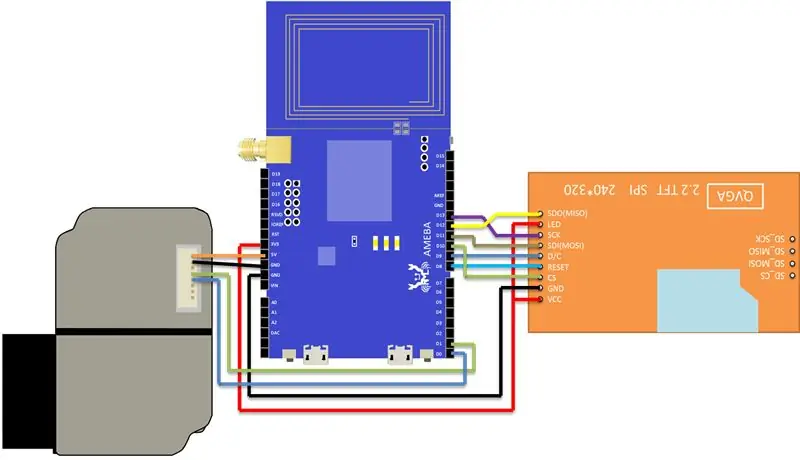


เชื่อมต่อจอแสดงผล TFT LCD และ PMS3003 กับอะมีบา การเดินสายไฟเป็นภาพแรกด้านบน
(หมายเหตุ: เซ็นเซอร์ PMS3003/PMS5003 ต้องใช้แรงดันไฟ 5V)
ขั้นตอนที่ 2: ตั้งค่าซอฟต์แวร์
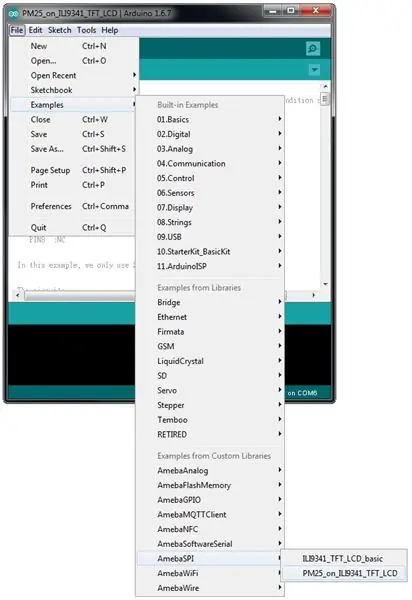
ตรวจสอบให้แน่ใจว่าคุณได้ติดตั้ง ameba ผ่านตัวจัดการบอร์ดเพิ่มเติมของ arduino IDE แล้ว หากไม่ตรวจสอบลิงก์ด้านล่างเพื่อเริ่มต้น
www.amebaiot.com/en/ameba-arduino-getting-…
ทุกอย่างเสร็จเรียบร้อย? ตอนนี้เปิดตัวอย่าง
"ไฟล์" -> "ตัวอย่าง" -> "AmebaSPI" -> "PM25_on_ILI9341_TFT_LCD"
รวบรวมและอัปโหลดไปยัง Ameba จากนั้นกดปุ่มรีเซ็ตบน ameba
ขั้นตอนที่ 3: การสาธิต

หากการเชื่อมต่อทั้งหมดถูกต้อง คุณจะเห็นค่าความเข้มข้นของ PM1.0, PM2.5 และ PM10 บนหน้าจอ LCD ที่แสดงด้วยความรัก
คุณอาจต้องการถูผ้าหรือเป่าลมเข้าไปในเซ็นเซอร์และดูว่าค่า PM ที่เพิ่มขึ้น/ลดลงบนหน้าจอ LCD เป็นอย่างไร
เพียงแค่จัดระเบียบลวดที่รกและเสียบทุกอย่างในกล่อง บูม! คุณมีเครื่องตรวจวัดคุณภาพอากาศในบ้านโดยเฉพาะ!
